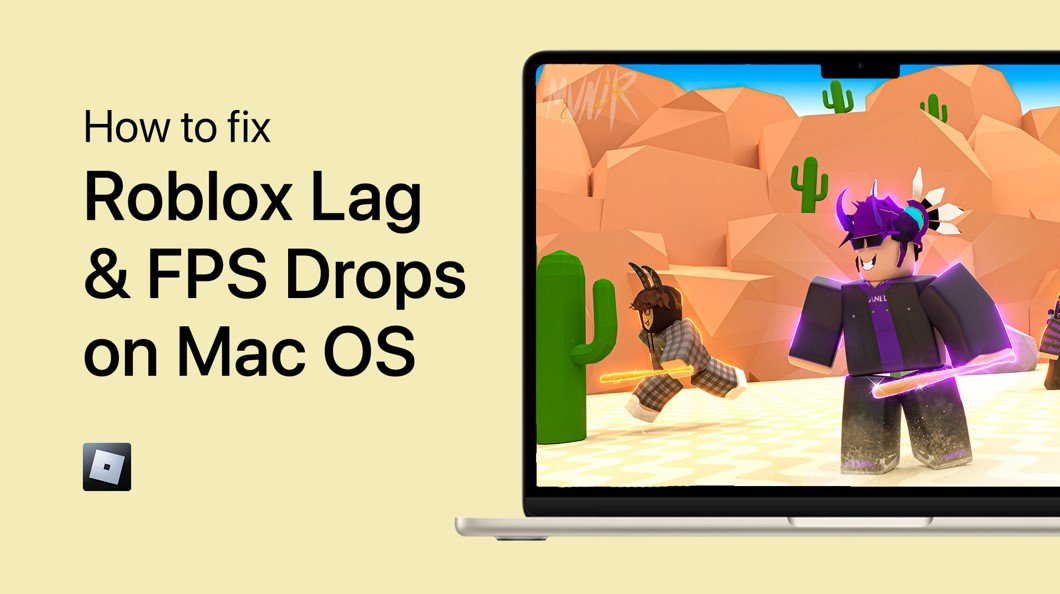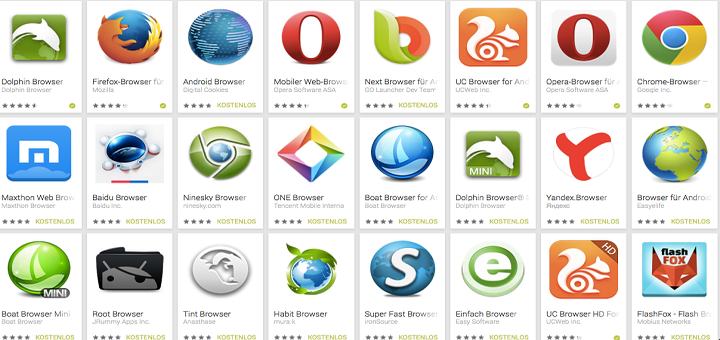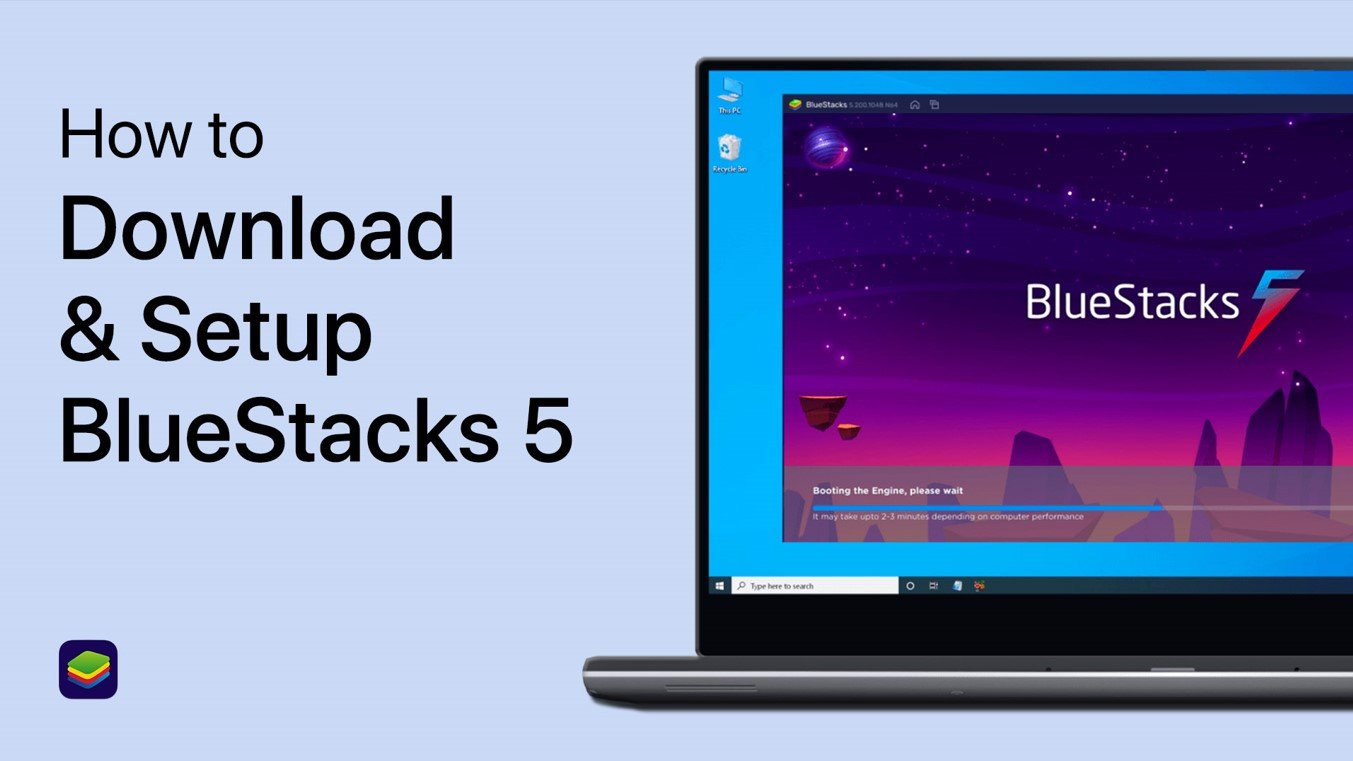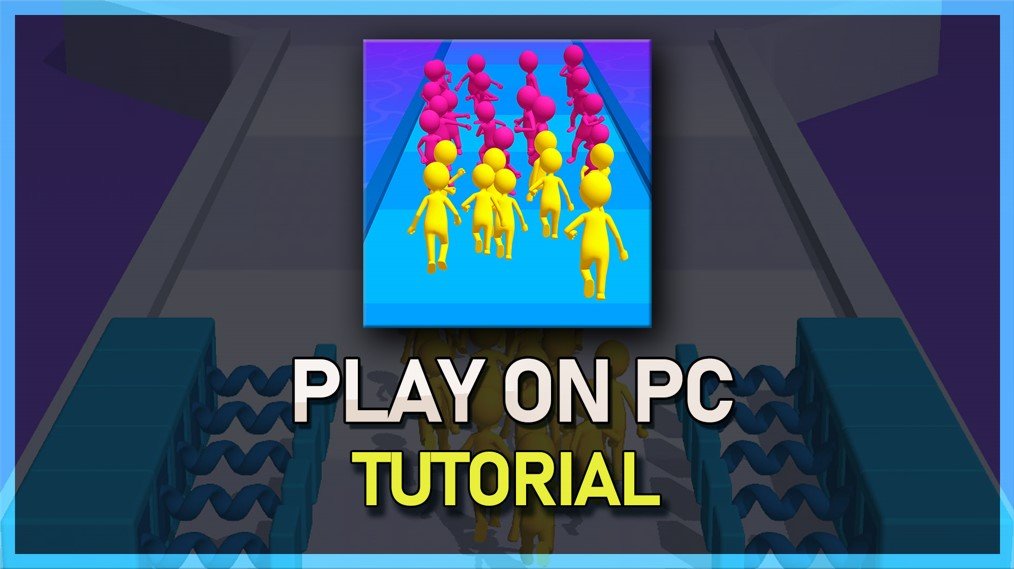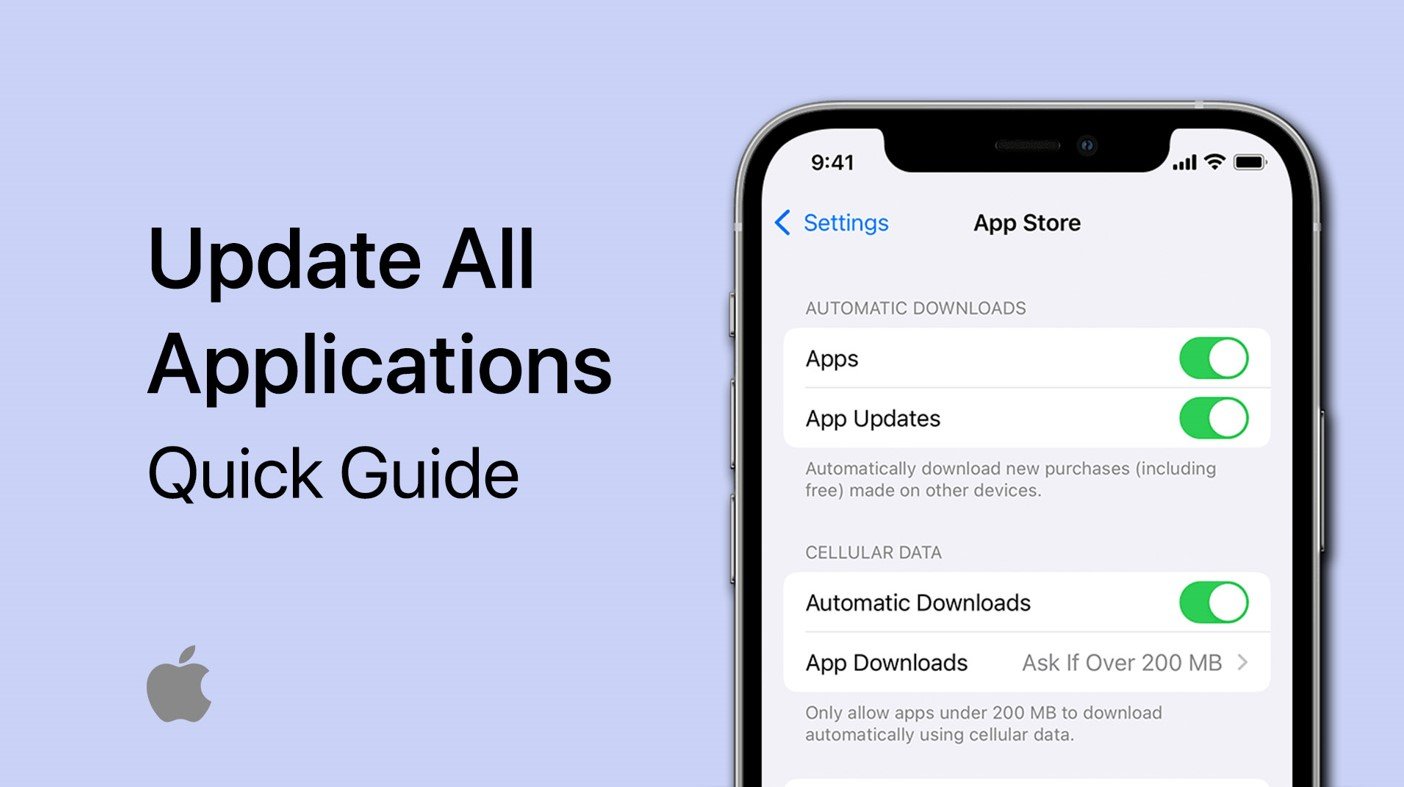使用计算机时,处理许多文件和文件夹是常见的。一项有用的技能是知道如何使文件较小,将它们组合在一起并轻松打开它们。 Winrar是有助于完成这些任务的窗口的有用工具。本文将向您展示如何在Windows 10或11计算机上安装和使用Winrar,从而使管理文件更简单。无论您要保存空间,使用密码保护文件还是快速移动文件,使用Winrar都可以使这些任务更容易。
去官员Winrar下载页面;查找一个说“下载Winrar”的按钮,然后单击它。如果需要,还有一个下载选项卡,您可以根据您的语言和计算机类型选择特定版本的Winrar版本。
下载Winrar安装程序
安装Winrar
设置文件在您的下载文件夹中,请双击它以启动安装。按照安装向导提供的屏幕上的简单说明。标准设置非常适合大多数,但是如果需要,您可以选择更改设置。单击“安装”按钮将开始安装,很快Winrar就可以在PC上使用。
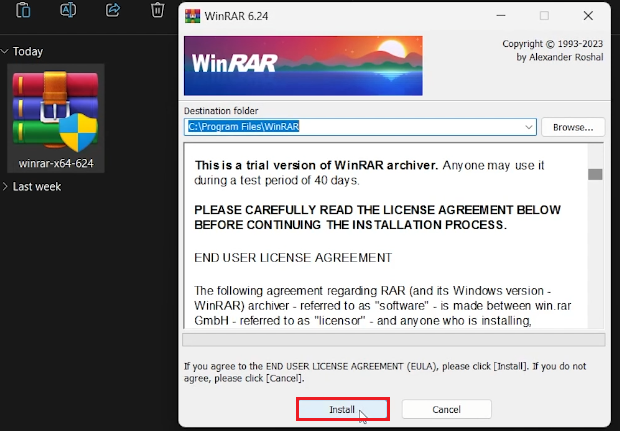
安装Winrar
使用winrar管理文件
现在,您的计算机上有Winrar,让我们学习如何使用它。查找要压缩或保存为特殊Winrar文件的文件或文件夹,然后右键单击它。将出现菜单,选择Winrar选项,然后“添加到存档”。
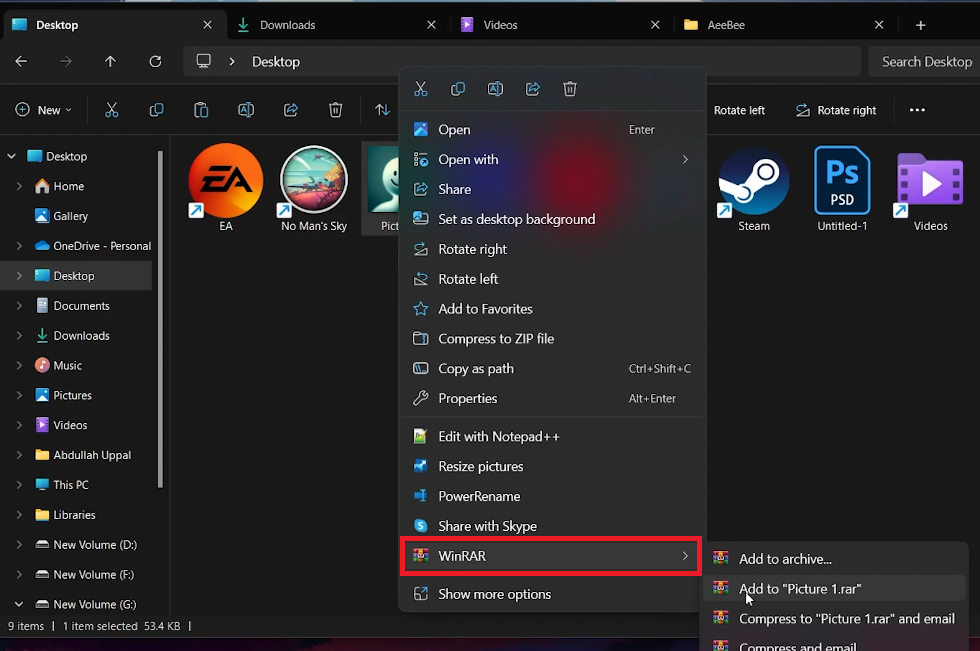
右键单击文件> winrar>添加到存档
一个新窗口将打开,并为您的存档选项打开。在这里,您可以命名存档,选择存档的类型,设置密码,然后根据需要调整其他设置。准备就绪后,单击“确定”,将在原始文件或文件夹旁边创建新的存档。
要从档案中获取文件,请右键单击它,转到Winrar菜单,然后选择“在此处提取”或“提取到<folder_name>”将文件放置在您想要的位置。
除这些基本功能外,Winrar还提供了额外的选项,例如修复损坏的档案,检查性能等等,可以在Winrar计划中找到。
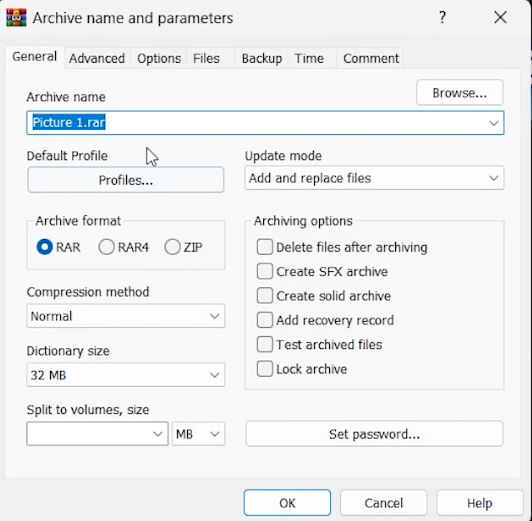
Winrar档案名称和参数
如何下载Windows 10/11的Winrar?要下载Windows 10/11的Winrar,请启动您的网络浏览器,然后前往官方Winrar下载页面。单击“下载Winrar”按钮或导航到“下载”选项卡以根据系统的体系结构和本地语言选择特定版本。
如何在PC上安装Winrar?下载Winrar设置文件后,将其定位在您的下载文件夹中,然后双击以启动安装。请按照屏幕上的说明,在需要时自定义设置,单击“安装”,然后等待该过程完成。
使用Winrar归档文件的步骤是什么?右键单击您希望存档的文件或文件夹,导航到上下文菜单中的Winrar菜单,然后选择“添加到存档”。在弹出窗口中,命名您的存档,选择格式,必要时设置密码,调整设置,然后单击“确定”以创建存档。
如何使用Winrar提取文件?要提取文件,请右键单击档案馆,转到Winrar菜单,然后选择“在此处提取”以在当前目录中提取文件或“提取到<folder_name>”提取到特定文件夹。
Winrar维修可以损坏的档案吗?是的,Winrar提供了修复损坏档案的功能。通过Winrar程序界面访问此功能,然后按照提示来修复损坏的存档文件。